在文档协作与分享过程中,常出现字体显示异常问题:当使用非系统默认字体编辑文档并分享后,接收方因未安装对应字体,导致文档排版错乱、内容呈现效果受损。其根本原因在于字体文件存储于本地系统,缺乏跨设备兼容性。
通过 Word 的「字体嵌入」功能,可有效解决该问题,具体操作步骤如下:
1、进入设置界面:打开 Word 2021 文档,点击【文件】-【选项】,进入 Word 选项设置窗口。
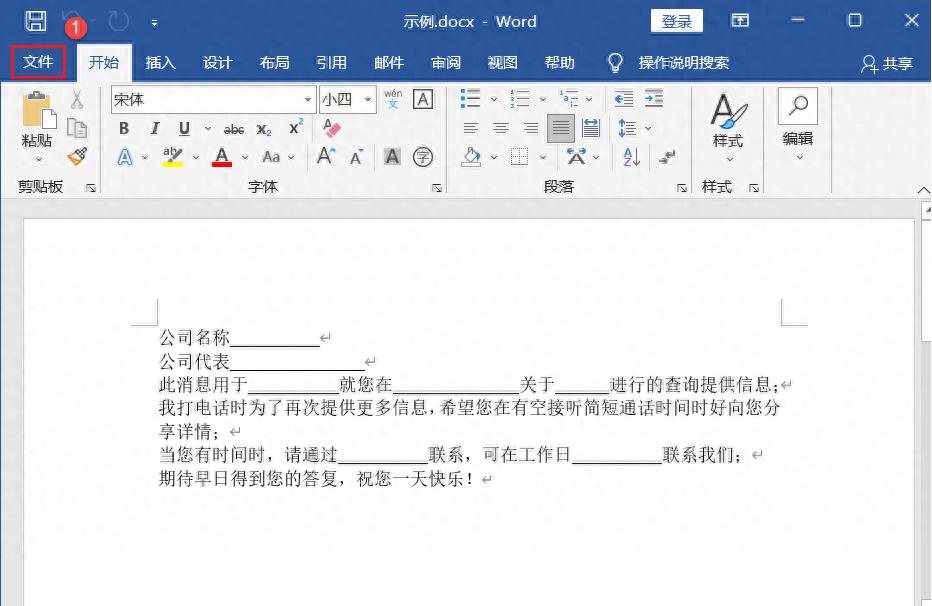
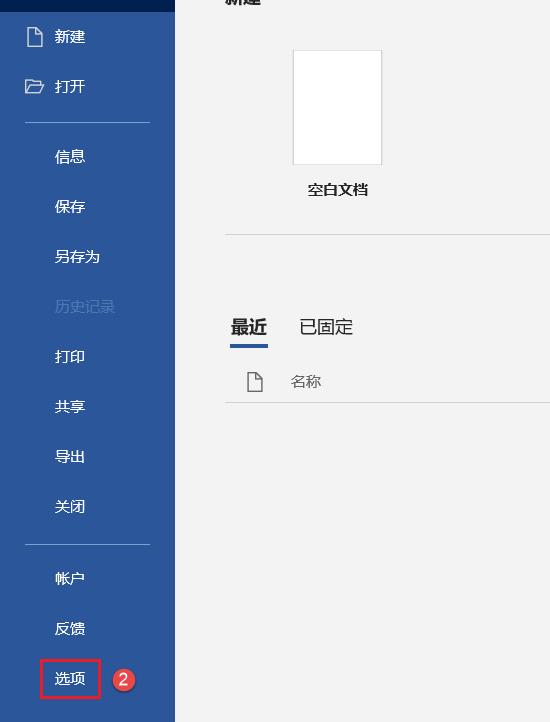
2、启用字体嵌入:在「Word 选项」窗口中,勾选【将字体嵌入文件】选项,使字体文件与文档捆绑存储。
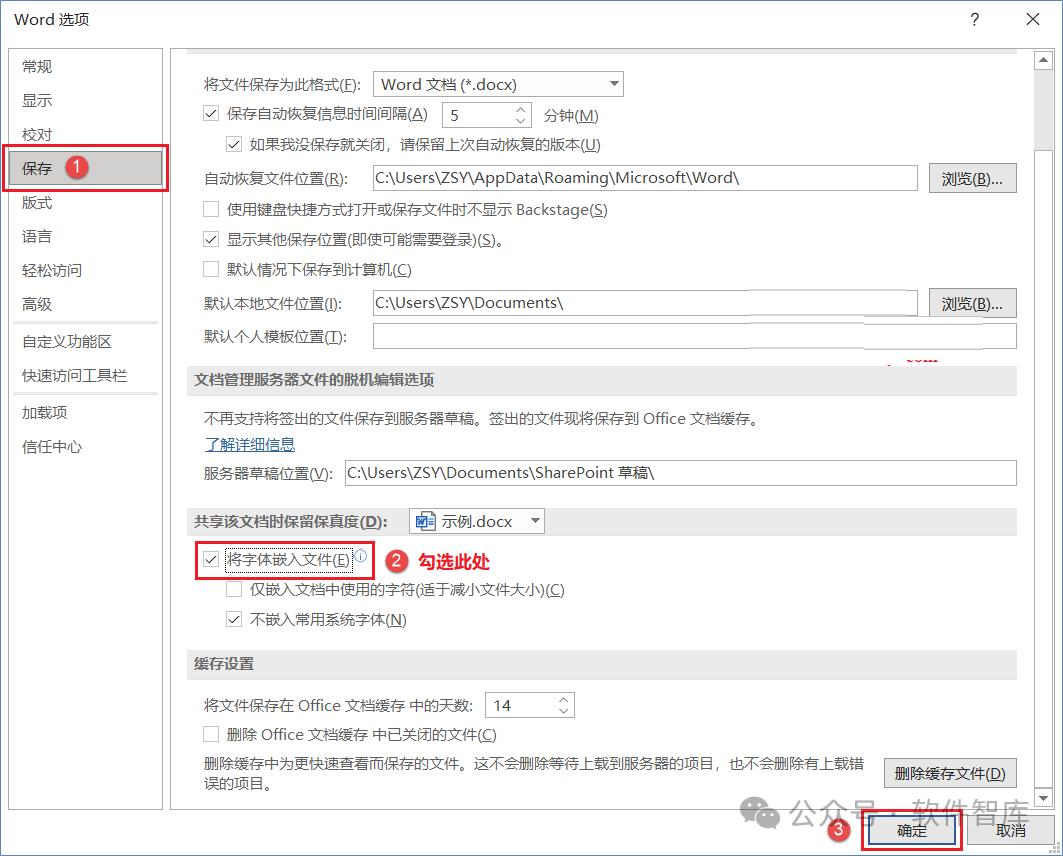
3、保存文档:返回编辑界面,点击左上角【保存】按钮,完成包含字体文件的文档存储。

需要注意的是,勾选「将字体嵌入文件」会增加文档体积,若使用复杂字库或多字体组合,文件大小可能显著增长。此外,部分特殊字体因版权保护或格式限制,可能无法完整嵌入。建议在使用前确认字体版权合规性,并对嵌入后的文档进行跨设备预览测试,确保在不同版本 Word 及办公软件中均可正常显示,从而保障文档内容的准确呈现与专业展示效果。




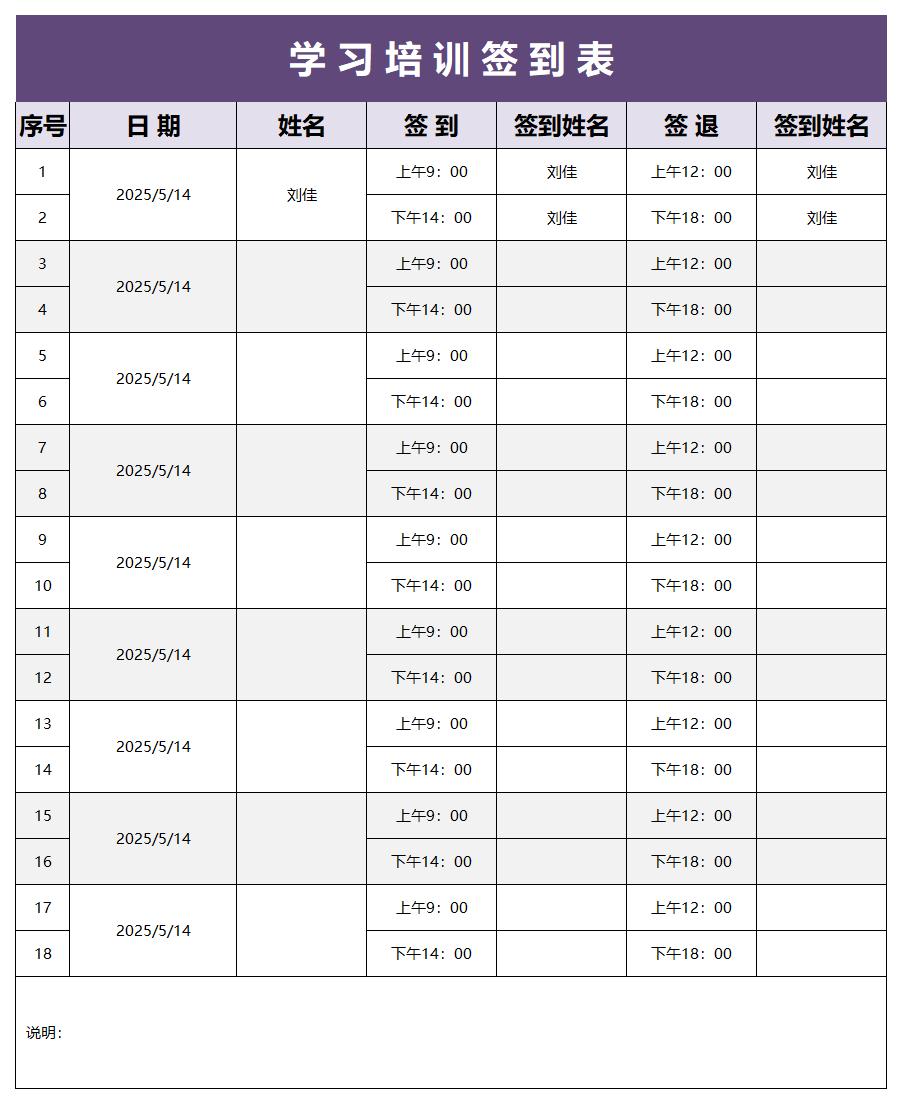

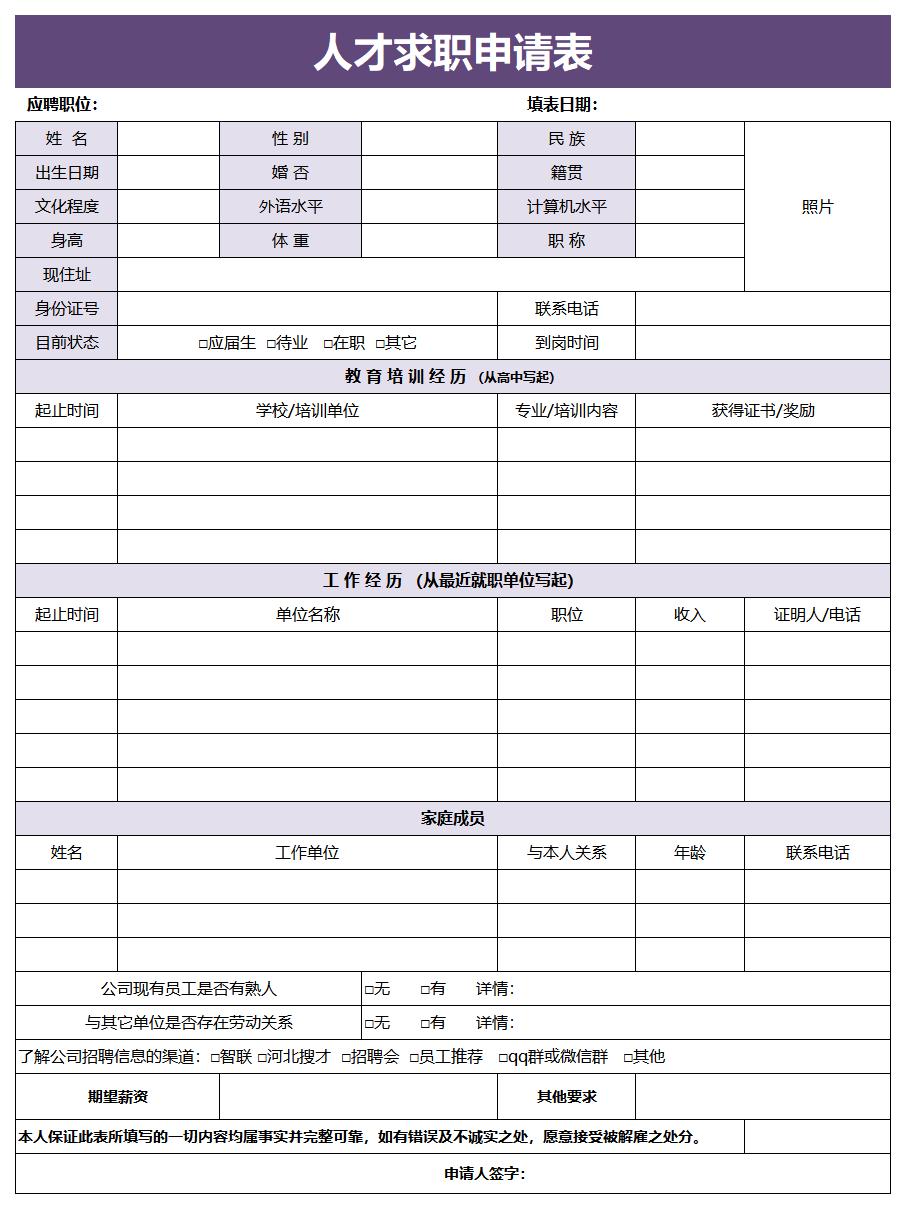



评论 (0)